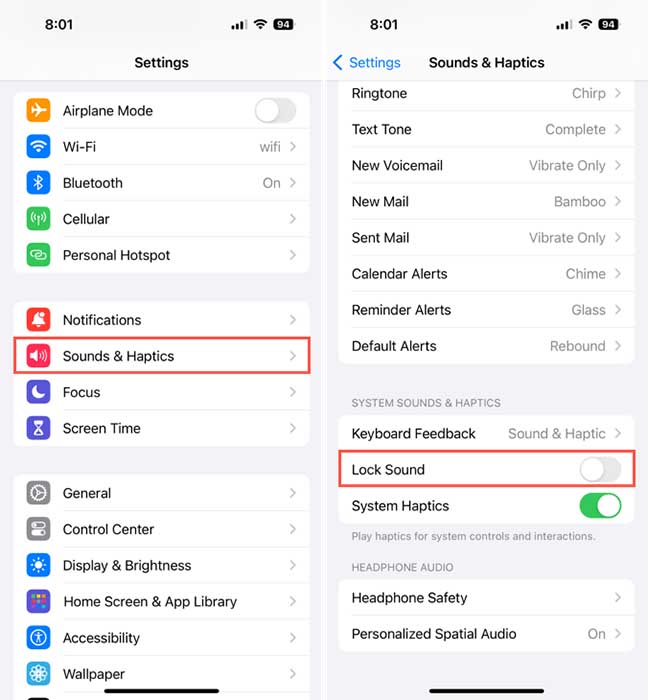Zusammenfassung:
Wenn Sie den Bildschirm Ihres iPhones sperren, ist möglicherweise ein Klickgeräusch zu hören. Sie fragen sich vielleicht, was das ist und wo Sie es deaktivieren oder wieder aktivieren können. Dieser kurze Beitrag gibt Ihnen eine genaue Antwort.
- Hauptinhalt:
-
Was ist der Sperrton auf dem iPhone?
-
Sperrton auf dem iPhone ein-/ausschalten
-
Soll der Sperrton auf dem iPhone ein- oder ausgeschaltet sein?
-
Wie man den Sperrton auf dem iPhone repariert
Was ist der Sperrton auf dem iPhone?
Wenn Sie die Einschalttaste Ihres iPhone 15, iPhone 14, iPhone 13 oder eines anderen Modells drücken, um den Bildschirm zu sperren, ertönt ein dezentes und beruhigendes Klickgeräusch, das den Vorgang begleitet. Dieses vertraute Sperrgeräusch bestätigt Ihnen, dass Ihr Gerät sicher gesperrt ist, und erweitert Ihre Interaktion mit dem Gerät um ein sensorisches Element.
Der Sperrton auf dem iPhone ist die akustische Rückmeldung, die ertönt, wenn Sie Ihr Gerät durch Drücken der Einschalttaste oder Schließen der Abdeckung sperren. Er zeigt an, dass das Gerät gesperrt wurde.
Sperrton auf dem iPhone ein-/ausschalten
Um den Sperrton auf Ihrem iPhone zu aktivieren oder zu deaktivieren, können Sie die folgenden Schritte ausführen:
- Öffnen Sie die App "Einstellungen" auf Ihrem iPhone.
- Scrollen Sie nach unten und tippen Sie auf "Sounds & Haptik" oder "Sounds".
- Suchen Sie in der Liste der Toneinstellungen nach der Option "Ton sperren".
- Schalten Sie den Schalter neben "Sperrton" um, um den Ton zu aktivieren oder zu deaktivieren. (Wenn der Schalter grün ist, ist der Sperrton aktiviert; wenn er weiß ist, ist der Sperrton deaktiviert).
![Sperrton auf dem iPhone ein- oder ausschalten]()
Soll der Sperrton auf dem iPhone ein- oder ausgeschaltet sein?
Der Sperrton kann in den Geräteeinstellungen aktiviert oder deaktiviert werden. Ob Sie den Sperrton auf Ihrem iPhone ein- oder ausschalten, ist eine persönliche Vorliebe. Einige Benutzer empfinden den Sperrton als beruhigend, da er ihnen signalisiert, dass das Gerät gesperrt wurde, während andere ihn als unnötig oder störend empfinden.
Wenn Sie eine akustische Rückmeldung beim Sperren Ihres iPhone bevorzugen, können Sie den Sperrton eingeschaltet lassen. Wenn Sie den Ton als störend oder ablenkend empfinden, können Sie ihn in den Geräteeinstellungen deaktivieren.
Letztendlich hängt die Entscheidung, ob der Sperrton ein- oder ausgeschaltet sein soll, von Ihren persönlichen Vorlieben und der Art und Weise ab, wie Sie mit Ihrem Gerät umgehen.
Wie man den Sperrton auf dem iPhone repariert
Wenn der Sperrton auf Ihrem iPhone nicht funktioniert, können Sie die folgenden Schritte zur Fehlerbehebung ausprobieren, um das Problem zu beheben:
-
Überprüfen Sie die Lautstärke: Vergewissern Sie sich, dass die Lautstärke Ihres iPhone aufgedreht und nicht auf lautlos gestellt ist. Drücken Sie die Lautstärketasten an der Seite des Geräts, um die Lautstärkeeinstellungen anzupassen.
-
Starten Sie Ihr iPhone neu: Ein einfacher Neustart kann manchmal Softwareprobleme beheben, die dazu führen, dass der Sperrton nicht funktioniert. Schalten Sie Ihr iPhone aus, warten Sie ein paar Sekunden und schalten Sie es dann wieder ein.
-
Schalten Sie die Einstellungen für den Sperrton um: Gehen Sie zu Einstellungen > Sounds & Haptik > Sperrton und schalten Sie den Schalter ein und aus. Dadurch kann der Sperrton manchmal wieder aktiviert werden, wenn er nicht richtig funktioniert.
-
Aktualisieren Sie Ihr iPhone: Stellen Sie sicher, dass auf Ihrem iPhone die neueste Softwareversion installiert ist. Gehen Sie zu "Einstellungen" > "Allgemein" > "Softwareaktualisierung", um nach verfügbaren Aktualisierungen zu suchen und diese zu installieren.
-
Einstellungen zurücksetzen: Wenn das Problem weiterhin besteht, können Sie versuchen, die Einstellungen auf Ihrem iPhone zurückzusetzen. Gehen Sie zu Einstellungen > Allgemein > Zurücksetzen > Alle Einstellungen zurücksetzen. Beachten Sie, dass dadurch alle Einstellungen auf die Standardwerte zurückgesetzt werden, sodass Sie möglicherweise andere Einstellungen neu konfigurieren müssen.
-
Apple Support kontaktieren: Wenn keiner der oben genannten Schritte funktioniert, müssen Sie sich möglicherweise an den Apple-Support wenden, um weitere Unterstützung bei der Diagnose und Behebung des Problems mit dem nicht funktionierenden Sperrton auf Ihrem iPhone zu erhalten.